 智能手寫板
智能手寫板
# Smart之智能手寫板
# 1. 說明
範例通過手寫模組,在具有觸控功能的螢幕上實現手寫輸入的功能。
通過範例學習,可以掌握手寫輸入板的呼叫方式,從而實現手寫輸入的功能。
# 2. 設計明細
開啟Smart智慧控制平臺,分別加入下插圖之控制元件。或者通過點選功能表欄[檔案]-[打開專案]選擇專案打開該範例。
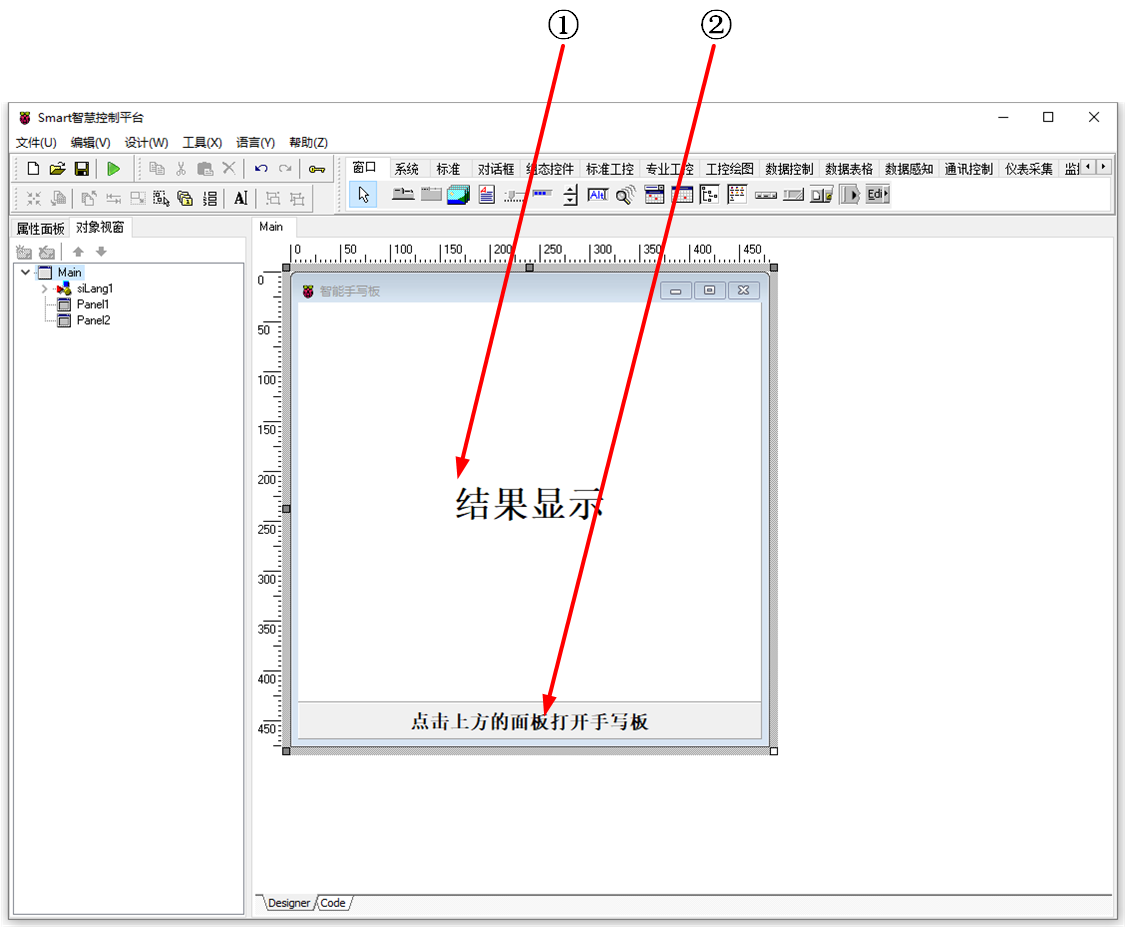
①:TPanel元件,控制元件名稱為Panel1。
②:TPanel元件,控制元件名稱為Panel2。
Main窗體屬性設定
Caption:主窗體標題,設定為智能手寫板。ClientHeight:窗體客戶區高度=438。ClientWidth:窗體客戶區寬度=465。BorderStyle:設定邊框樣式=bsDialog。
①Panel1屬性設定
Align:設定對齊方式=alTop。Height:設定圖片高度=401。Color:設定邊框顏色=clHighlightText。Caption:設定面板顯示的文字=結果顯示。Font:設定字型。雙擊該屬性或者點選屬性右側的[...]打開字型設定界面。

②Panel2屬性設定
Align:設定對齊方式=alClient。Caption:設定面板顯示的文字=點選上方的面板打開手寫板。Font:設定字型。雙擊該屬性或者點選屬性右側的[...]打開字型設定界面。
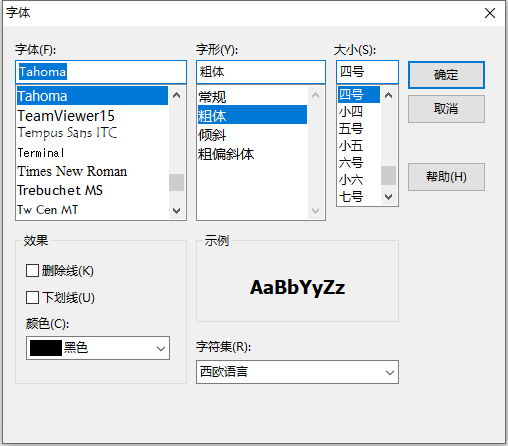
# 3. 程式設計
# 3.1. 程式初始設定
該程式無初始設定。
# 3.2. 事件設定
- ①Panel1-OnClick事件
點選面板,開啟手寫板頁面。
procedure TMyHandler.Panel1Click;
begin
FThis.Panel1.Caption := paxfunc.ShowHandWrite(FThis.Panel1.Caption);
end;
1
2
3
4
2
3
4
# 4. 運行結果
通過工具欄儲存,將程式儲存為 sdb 專案檔案。
使用滑鼠點選工具欄運行(Run),測試運行結果。
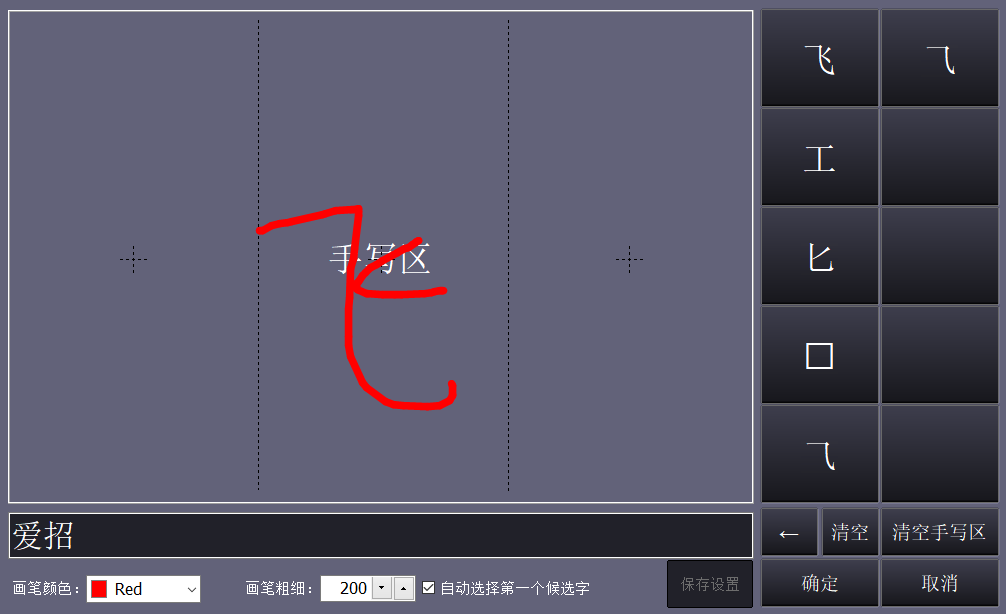
點選程式中的「顯示結果」面板,打開手寫板的界面,在手寫區內進行書寫,右側會顯示備選字的結果,點選結果字樣,將其加入到下方的編輯框中,書寫完成後,點選[確定]按鈕,返回主程式,主程式的頁面中顯示手寫內容的結果。
